Покращіть термін служби акумулятора без компенсації продуктивності
Ноутбуки високого класу дивовижні. Ви можете зробити багато роботи в дорозі, і вони дозволяють перестати сприймати портативні комп'ютери як машини для перегляду в Інтернеті. Однак термін служби акумулятора може бути проблемою. Мені та моєму новому ігровому ноутбуку Asus було важко отримати понад годину та 30 хвилин, але я врешті з’ясував кілька підступних хитрощів, щоб значно покращити заряд акумулятора. І так, усі вдосконалення, згадані в цій статті, дозволять вам продовжувати користуватися ноутбуком з максимальною продуктивністю.
Зменшити яскравість для покращення терміну служби акумулятора

Можна сказати, що я згадую очевидне,але зменшення яскравості екрану ноутбука насправді має масу прихованих переваг. Рекомендується вимкнути підсвічування екрана, коли ви запускаєте ігри та програми, для яких потрібні багато системних ресурсів. Це зменшить вироблене тепло і покращить термін служби вашого дисплея. Якщо ви фотограф чи редактор відео, ви також, мабуть, знаєте про те, що використання екранів ноутбука не дуже страшне за якістю. Відтворення кольорів та точність виділення різко знижуються при використанні екрана ноутбука на максимальній яскравості. Практично немає приводу встановити яскравість на 100%, якщо ви не перебуваєте в умовах денного світла. Я виявив, що яскравість від 50% до 80% ідеально підходить для використання в приміщенні протягом дня - усе вище, що просто витрачає час роботи акумулятора (і зір).
Вимкніть невикористані програми
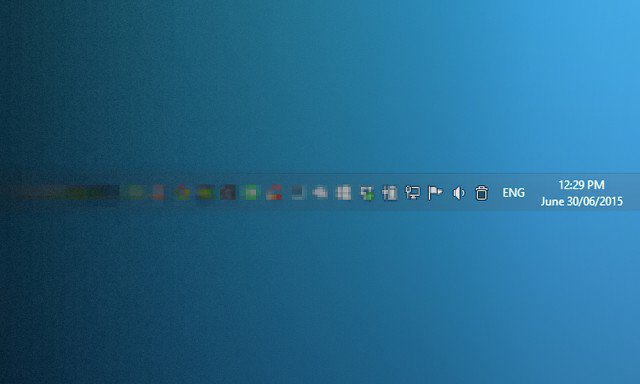
Особисто я використовую свій ноутбук на зразокробочий стіл. У мене зовнішній дисплей, клавіатура та миша, підключені до ноутбука, коли я вдома. Проблема в тому, що я часто забуваю вимкнути програми, які ви бачите в системному треї, коли я граю на ходу, не підключаючи нічого. Можливо, можна подумати, що ці програми насправді не загрожують ресурсу акумулятора, але вони все ще з'їдають зовсім небагато оперативної пам'яті.
Запобігайте індексуванню під час роботи від акумулятора

Індексація може бути дуже корисною, якщо у вас є тоннафайлів, і ви постійно переміщаєте речі. Однак це трохи хитро, оскільки вимагає включити політику поза параметрами плану живлення в Windows. Однак не бійтеся - ось докладніше, як це зробити. Майте на увазі, що це не буде робота з домашніми версіями Windows.
Йти до Пуск> Виконати (або натисніть Win + R). Введіть “gpedit.msc” і натисніть Enter.
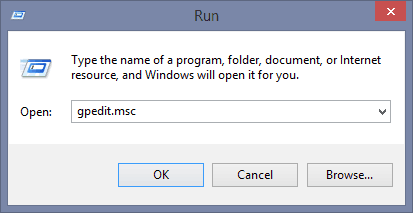
Потім перейдіть до Конфігурація комп'ютера> Адміністративні шаблони> Компоненти Windows> Пошук.
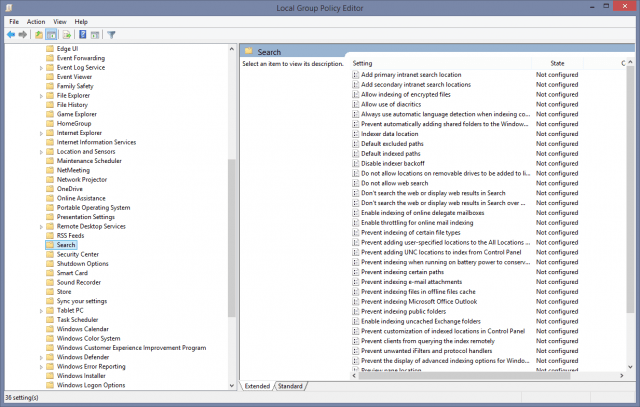
Тепер просто ввімкніть політику "Запобігання індексації під час роботи від акумулятора для економії енергії". Для завершення процесу необхідна перезавантаження.
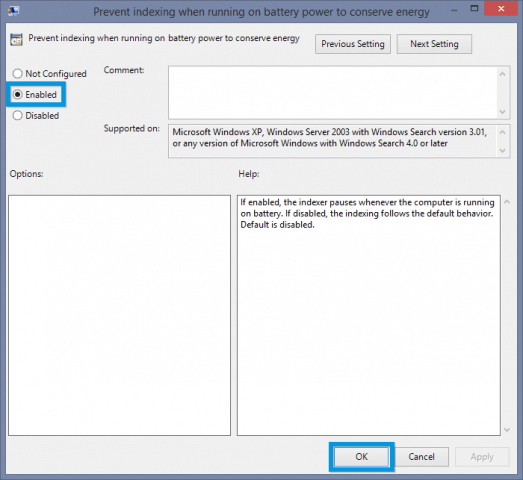
Зробіть жорсткий диск вимкненим під час роботи в режимі очікування

Хоча більшість сучасних ноутбуків мають накопичувачі SSD таважко дозволити собі накопичувач на 1 ТБ, а ще важче вмістити всю свою інформацію на що-небудь меншу ємність. Хоча я задоволений своїм 256 ГБ накопичувачем SSD + 1 ТБ на жорсткому диску, термін служби акумулятора може бути жахливим, якщо жорсткий диск постійно активний. За замовчуванням план потужності високої продуктивності обертається на жорстких дисках через цілих 20 хвилин простою. Зараз це дуже багато Ось що можна зробити, щоб скоротити час, який потрібно вимкнути, коли комп'ютер не працює.
Відкрийте Пуск та знайдіть План живлення. Потім виберіть Виберіть План живлення опція, коли вона з'являється.
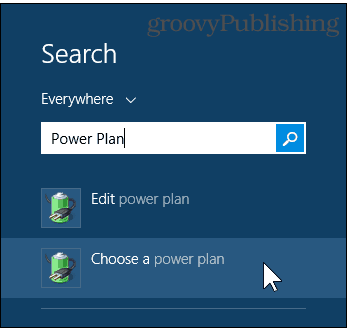
Переконавшись у цьому Висока продуктивність вибрано та активне, потім виберіть Змінення налаштувань плану.
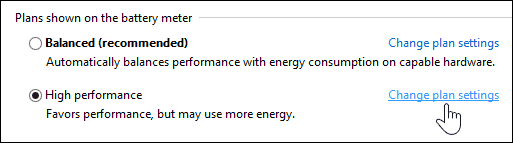
Тепер переходимо до Змініть розширені настройки живлення.
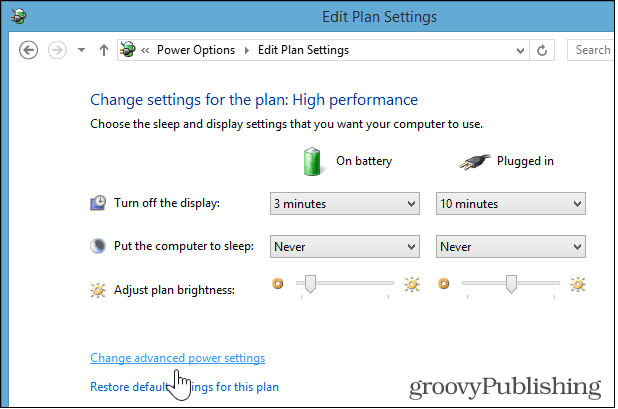
Потім змініть значення в Жорсткий диск> Повернення жорсткого диска після> Увімкнено акумулятор. Я рекомендую встановити це на що-небудь між 5 та 10 хвилинами.
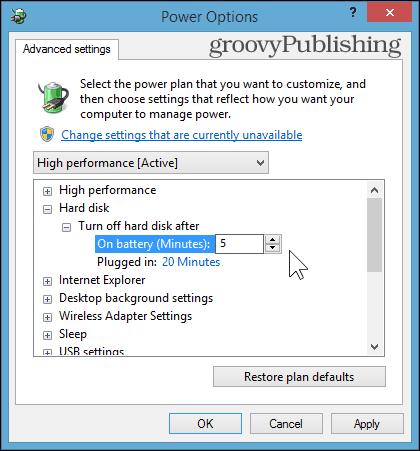
Вимкнути бездротові адаптери, коли вони не використовуються
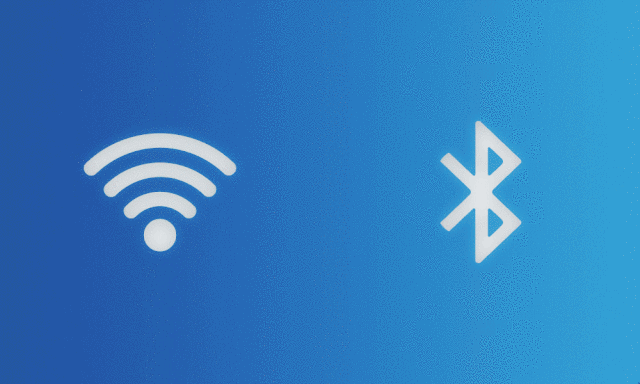
На сьогоднішній день це самий вищий акт Росіївідчай для економії часу акумулятора. Вимкнути Bluetooth, мабуть, простіше, ніж Wi-Fi, оскільки на комп’ютері не дуже багато можливостей зробити без підключення до Інтернету, але ви все ще можете зайняти довгий час, якщо не виходите за межі одиночних ігор та офісних документів. За умови, якщо ви не збережете їх в OneDrive, звичайно.
Хоча параметри розширеного плану живлення дозволяютьщоб увімкнути режим енергозбереження для адаптера бездротової локальної мережі, я раджу нехтувати цим і просто вимкнути Wi-Fi та Bluetooth, коли ви їх не використовуєте. Готові ноутбуки для Windows 8 зазвичай мають ярлик для режиму літака (у моєму випадку fn + F2), що є швидким способом відключити ці адаптери за мить.
Варто також зазначити, що включення режиму "Літак" у Windows 10 теж буде непростим. Просто запустіть Центр дій і натисніть або торкніться значка «Режим літака».
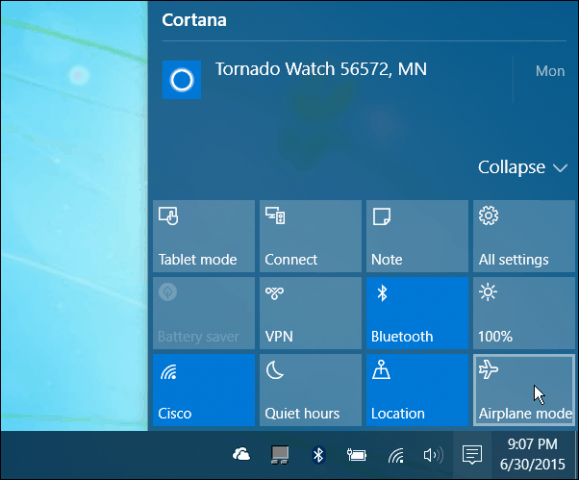
Ми щось пропустили? Дайте нам знати, які ваші улюблені поради щодо покращення ресурсу акумулятора на вашому ноутбуці, зберігаючи при цьому якісну продуктивність.










Залишити коментар